今年の夏は、デジカメ写真を使って、開くと飛び出す、楽しい立体カードを作ってみませんか?
Windows標準のペイントで、写真を中厚手の用紙に印刷して、折って、切って、貼り付けるだけでできあがります。例年とはひと味違う暑中見舞いを贈りたい方はもちろん、バースデーカードや、クリスマスカード、などのグリーティングカードにもご活用ください。
 ※刃物を使って工作をしますので、安全には十分に気をつけて行ってください。
※刃物を使って工作をしますので、安全には十分に気をつけて行ってください。
飛び出す暑中見舞いカードを作ろう
もくじ
材料を用意します
今回ご紹介するカードは、次のような材料を使っています。

- A4サイズの中厚手マット紙
- 「両面コート紙」「厚手タイプ」といった表示のある、中~厚手の用紙が適しています(コピー用紙や薄手の用紙、フォト光沢紙は適しません)。これを2つに切って、A5用紙2枚にしておきます。
- 鉛筆・はさみ・定規・カッターナイフ
- のり
- 「ホビー用」接着のりが適しています。
- デジカメ写真
- 写真は横向きのものを使用します。一般的な画像の縦横比(4:3)であれば、画面に全体が表示されないような大きなサイズの画像でも構いません。お試し用に、下の画像をペイントにドラッグ&ドロップしてお使いいただけます。
 |
| ny.jpg 640×480pixel 35KBあります。 |
写真を開いてレイアウト
ペイントを起動して、上記の画像をドラッグ&ドロップして開きます。必要に応じて、[テキスト]ツールで、挨拶文などの文字を挿入しておきます。
 |
| ペイントで開き、文字を入力しているところです。 |
印刷のレイアウトを設定します。[ファイル]メニュー→[ページ設定]を選びます。
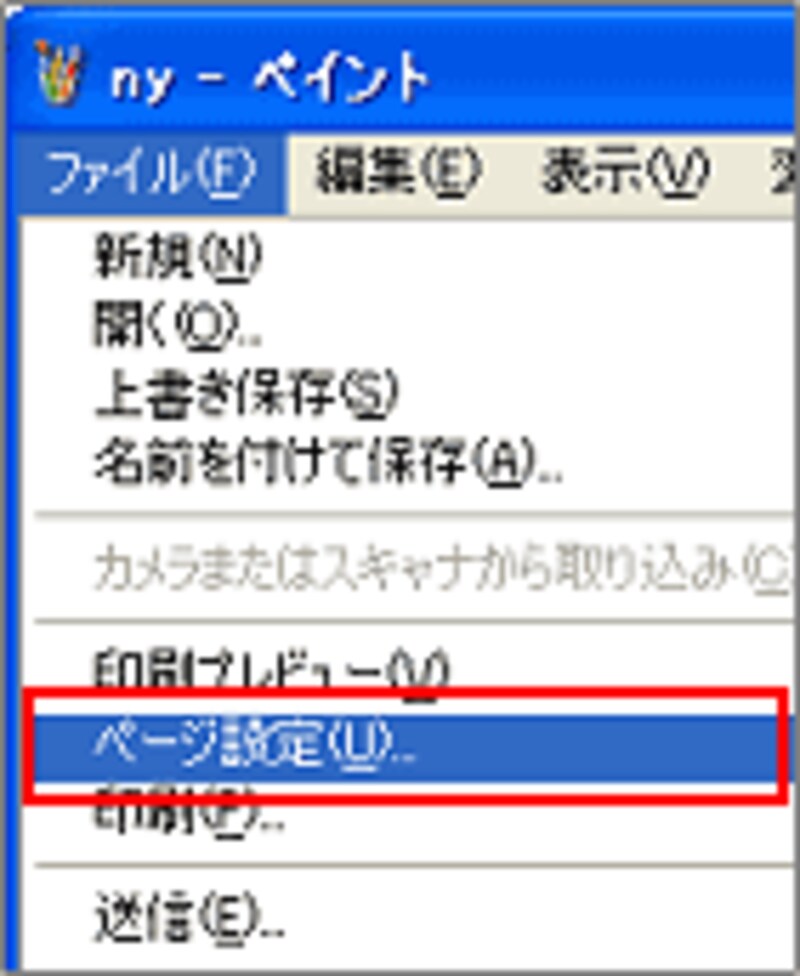
ダイアログボックスでは[用紙]の[サイズ]を「A5」に、[印刷の向き]を「縦」に、[余白]は左右上下すべて「0」に設定します。[中央揃え]は[垂直方向]のチェックを外します。[拡大縮小]では[適合]を選択して「1」×「1」ページに設定します。
必要に応じて[プリンタの設定]をクリックして、用紙に適したプリンタの設定を行います。

次は、印刷をして用紙を折ります。次のページへ>>







